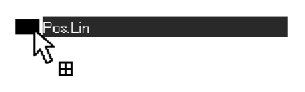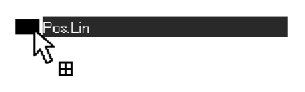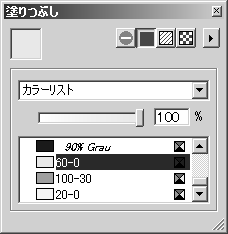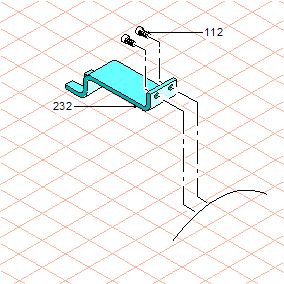ドラッグアンドドロップ
1. 「drag_1.idr」ウィンドウを選択します。
ペンウィンドウのリストに、「Pos.Lin」があります。これが、ポジションライン用のペンです。
2. そのペン名をクリックし、マウスボタンを押したまま「drag_2.idr」ファイルにドラッグします。
矢印カーソルと「+」アイコンと一緒にペン名が表示されます。
次に、マウスボタンを放します。
「Pos.Lin」ペンが、「drag_2.idr」ファイルにコピーされ、そのペンウィンドウのリストに表示されます。
3. 「drag_1.idr」のウィンドウに移動して、「塗りつぶし」ウィンドウを開きます。「色」のアイコンをクリックします。
カラーリストが表示されます。カラー「60-0」、「100-30」、「20-0」がカラーリストの最後に表示されます。
これらのカラーは、スペアパーツに着色するプロセスで使用されます。
4. 同様にドラッグアンドドロップの方法で、カラーを 1 つずつ「drag_2.idr」にコピーします。
5. 編集を簡単にするため、配置されているエレメントはすべて「drag_1.idr」ファイルの「レイヤー 3」にあります。スペアパーツ図「drag_2.idr」を完成するには、ポジションラインとポジションライン番号もまたこのレイヤーになければなりません。
ドラッグアンドドロップを使用して、「レイヤー 3」も「drag_2.idr」にコピーします。
これで、「drag_2.idr」の図を色付けし、配置する準備が整いました。
ここで「drag_2.1.idr」ファイルにあるテンプレートに合わせて、ドローイングを完成させることもできます。このファイルは、Arbortext-IsoDraw インストールパス\Tutorial\Tutorial IsoDraw フォルダにもあります。